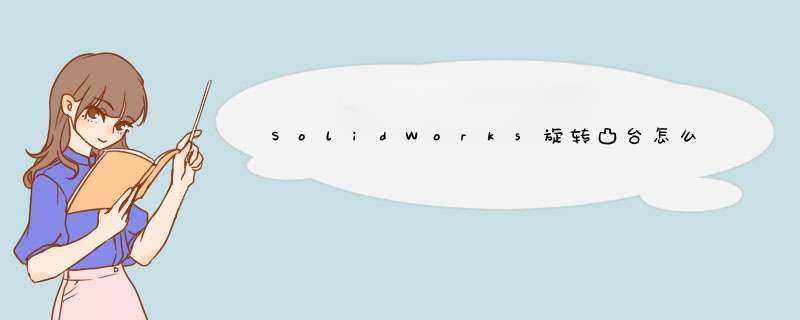
SolidWorks想要建模轴承零件,该怎么建模三维立体零件呢?下面我们就来看看详细的教程。
SolidWorks 2018 SP2.0 Premium 64位 多语中文特别版(附破解文件+安装教程)
- 类型:3D制作类
- 大小:14.0GB
- 语言:多国语言
- 时间:2018-03-07
1、打开【SOLID WORKS】创建3D界面,选中一个基准面,选择草图 - 直线下拉 - 中心线;以原坐标点为中心点,画一条水平的直线
2、用【矩形】在中心点一边画一个矩形,如图;
3、用【矩形】在前一个矩形边上再画一个小矩形,如图;
4、大概的图形已经出来,用智能尺寸来修改图形尺寸,把图形改成实际尺寸,如图;
5、把多余的线段删除,选择【剪裁实体】 - 强劲剪裁;如图
6、草图画好了,选择特征 - 旋转凸台,以中心线为旋转轴,角度为360度,点打勾,3d 图就画好了
以上就是SolidWorks建模轴承模型的教程,希望大家喜欢,请继续关注脚本之家。
相关推荐:
SolidWorks怎么绘制轴承座零件模型?
Solidworks怎么使用阵列绘制零件模型?
SolidWorks零件图纸怎么另存为igs或stp格式?
欢迎分享,转载请注明来源:内存溢出

 微信扫一扫
微信扫一扫
 支付宝扫一扫
支付宝扫一扫
评论列表(0条)